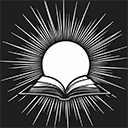配置vscode的markdown预览与导出需启用内置预览功能并安装扩展。打开.md文件后通过右键或快捷键Ctrl+Shift+V(Cmd+Shift+V)开启预览,支持并排、侧边或下方布局;可在settings.json中添加”markdown.styles”引入自定义css统一渲染风格。推荐安装“Markdown All in One”以获得快捷键、目录生成和自动补全,“Markdown Preview Enhanced”则支持数学公式、图表及高级导出功能。导出html可通过右键预览选择“Export to HTML”,导出PDF可点击预览区打印机图标另存为PDF,或使用扩展命令;高质量PDF可结合Pandoc工具在终端运行pandoc命令转换,需预先安装Pandoc与LaTeX环境。为提升效率,应启用同步滚动设置:”markdown.preview.scrollEditorWithPreview”: true 和 “markdown.preview.scrollPreviewWithEditor”: true,实现编辑与预览双向滚动,保存后自动刷新。合理配置扩展与设置后,VSCode将成为高效写作Markdown的强大工具。

VSCode 对 Markdown 的支持非常友好,通过内置功能和扩展可以轻松实现预览与导出。下面介绍如何配置 Markdown 预览和常用的导出方式。
启用并自定义 Markdown 预览
VSCode 自带 Markdown 预览功能,无需额外安装即可使用。
- 打开一个 .md 文件后,右键选择 “Open Preview”,或使用快捷键 Ctrl+Shift+V(windows/linux)或 Cmd+Shift+V(mac)开启实时预览。
- 预览窗口可并排显示,也可在侧边或下方独立展示,拖动预览标签可调整布局。
- 可通过设置修改预览样式:在 settings.json 中添加自定义 CSS,例如改变字体或背景色:
“markdown.styles”: [ “file:///path/to/your/custom.css” ]
创建一个本地 CSS 文件并引入,就能统一渲染风格。
安装扩展增强功能
官方功能基础,但通过扩展能大幅提升体验。
- 推荐安装 “Markdown All in One”:提供快捷键、目录生成、自动补全等便利功能。
- 安装 “Markdown Preview Enhanced”:支持数学公式、图表(如 Sequence、Mermaid)、HTML 导出等高级特性。
- 安装后部分功能需右键预览窗口选择增强预览,或使用新命令面板指令。
导出为 HTML 或 PDF
VSCode 支持将 Markdown 导出为多种格式,常用的是 HTML 和 PDF。
- 使用 “Markdown Preview Enhanced” 扩展时,右键预览页面,选择 “Export to HTML” 即可生成静态网页文件。
- 导出 PDF:在预览界面点击右上角的打印机图标,选择“另存为 PDF”,或使用扩展提供的导出命令。
- 若需批量导出或更高质量排版,可结合 Pandoc 工具,在终端中运行命令转换:
pandoc document.md -o document.pdf –pdf-engine=xelatex
前提是系统已安装 Pandoc 和 LaTeX 环境。
配置自动刷新与同步滚动
提升编辑效率的关键是双向滚动同步。
- 确保设置中启用了同步滚动:
“markdown.preview.scrollEditorWithPreview”: true
“markdown.preview.scrollPreviewWithEditor”: true - 保存文件后预览自动刷新,无需手动刷新页面。
- 若使用增强预览,部分扩展支持文件监听,修改后即时更新。
基本上就这些。合理配置后,VSCode 能成为高效写作 Markdown 的利器,预览流畅,导出方便。关键是选对扩展并调好设置。不复杂但容易忽略细节。